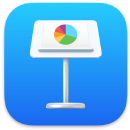 Keynote
Keynote
Keynote를 사용하면 전문적인 최첨단의 프레젠테이션을 생성할 수 있습니다. 30개 이상의 미리 디자인된 테마 중 하나로 시작해서 텍스트, 새로운 대상체를 추가하고 색상 구성표를 변경하여 자신만의 프레젠테이션을 만들 수 있습니다. 활동 스트림으로 가장 손쉽게 Keynote 프레젠테이션에서 공동 작업하고 모든 변경사항을 추적할 수 있습니다.
시각적으로 구성하기. 왼쪽의 슬라이드 내비게이터를 사용하여 슬라이드를 빠르게 추가, 재정렬 또는 삭제할 수 있습니다. 주 윈도우에서 보려면 슬라이드를 클릭하고 순서를 변경하려면 슬라이드를 드래그합니다. 또는 제거하려면 슬라이드를 선택하고 삭제를 누릅니다.
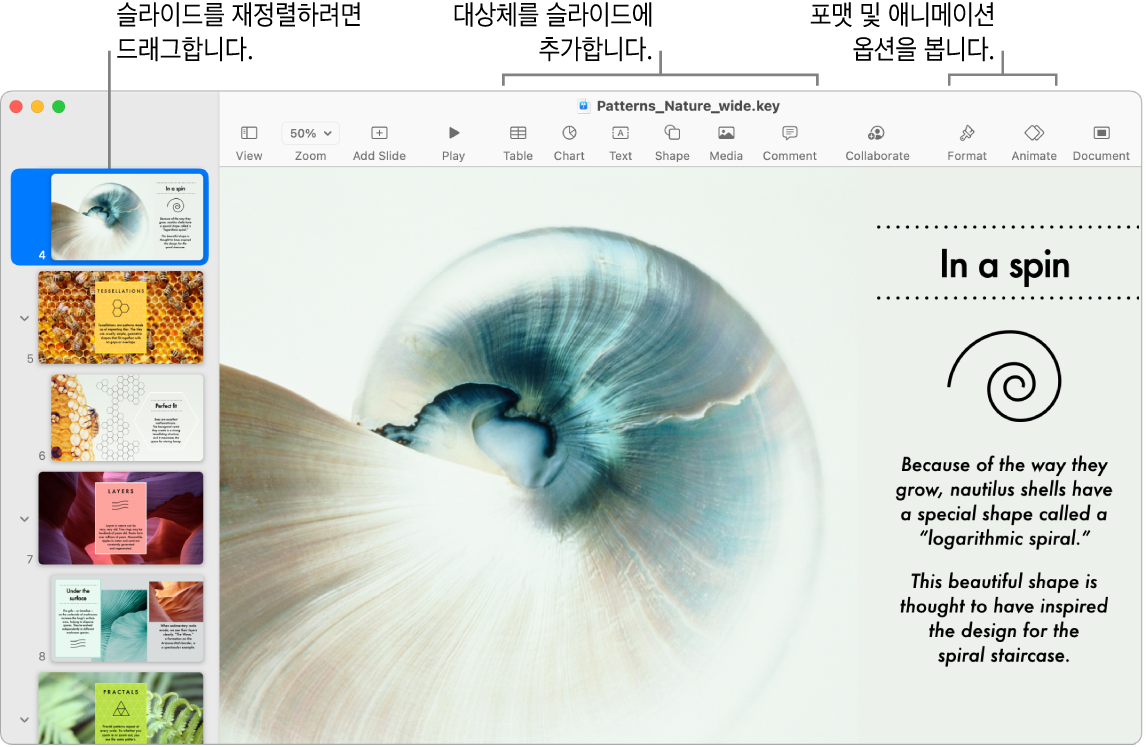
메시지 앱에서 공동 작업하기. 메시지 앱에서 공동 작업하도록 초대를 보낼 수 있으며, 스레드에 있는 모든 사람이 자동으로 Keynote 프레젠테이션에 추가됩니다. 메뉴 막대에서 공유 버튼을 클릭하고, 공동 작업이 선택되어 있는지 확인한 다음, 메시지를 클릭하십시오. 참여자로 추가하려는 그룹의 이름을 선택하십시오.
실시간으로 함께 작업하기. 활동 스트림으로 사이드바의 세부 목록에 Keynote 프레젠테이션에서 공동 작업자가 작업한 모든 편집 내용, 댓글이 표시됩니다. Keynote 프레젠테이션에 추가된 사용자 또는 모든 파일 관리 변경사항 등 각각의 변경사항을 쉽게 확인할 수 있습니다.
연습하여 완벽한 프레젠테이션 만들기. 프레젠테이션을 미리보려면 재생 > 슬라이드쇼 미리보기를 선택하십시오. 각 슬라이드에 메모와 시간을 확인할 수 있는 시계가 보입니다.
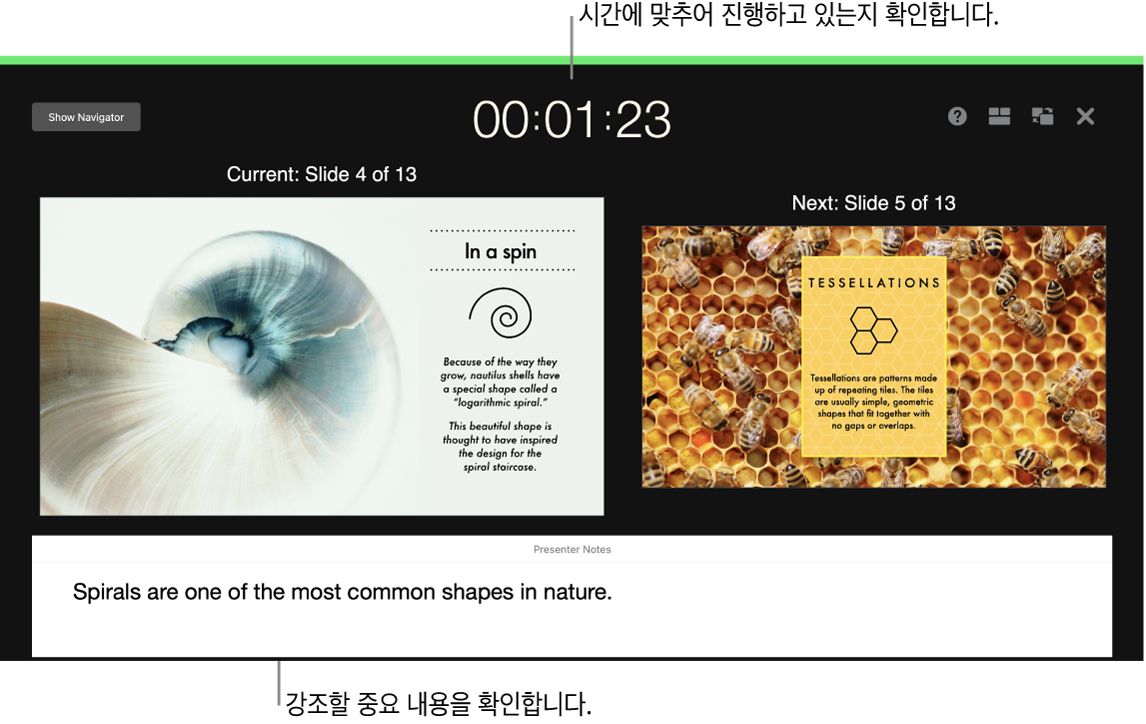
어떤 상황에서도 프레젠테이션하기. 외장 디스플레이를 사용하여 직접 프레젠테이션하고 Mac으로 다음 슬라이드, 발표자 노트, 시계 및 타이머를 볼 수 있습니다. 화상 회의 진행 중에, 다른 발표자들과 함께 슬라이드쇼를 호스트하고, 혼자 프레젠테이션할 때처럼 제어할 수 있습니다. 뷰어로 제어하는 대화식 프레젠테이션을 생성하고 iPhone, iPad 또는 Apple Watch 등을 사용하여 프레젠테이션을 원격으로 제어할 수 있습니다.
프레젠테이션 공유하기. 관리자가 프레젠테이션을 검토하려 하거나 전화 회의에서 다른 사람들과 공유하려 하는 경우 공유 > 복사본 보내기를 선택하면 Mail, 메시지, AirDrop 또는 소셜 미디어로도 복사본을 전송할 수 있습니다.
집중 유도하기. 슬라이드에서 대상체를 애니메이션 처리하면 집중을 유도할 수 있습니다. 대상체를 선택하고 도구 막대에서 애니메이션을 클릭하고 사이드바에서 동작을 클릭한 다음 효과 추가를 클릭합니다.
팁: 프레젠테이션에 비디오를 포함할 수 있습니다. 넣고자 하는 위치를 클릭한 다음 도구 막대에서 미디어 버튼![]() 을 클릭합니다. 동영상을 클릭하고 원하는 동영상을 찾은 다음 해당 파일을 슬라이드로 드래그합니다.
을 클릭합니다. 동영상을 클릭하고 원하는 동영상을 찾은 다음 해당 파일을 슬라이드로 드래그합니다.
더 알아보기. Keynote 사용 설명서를 참조하십시오.